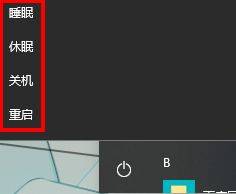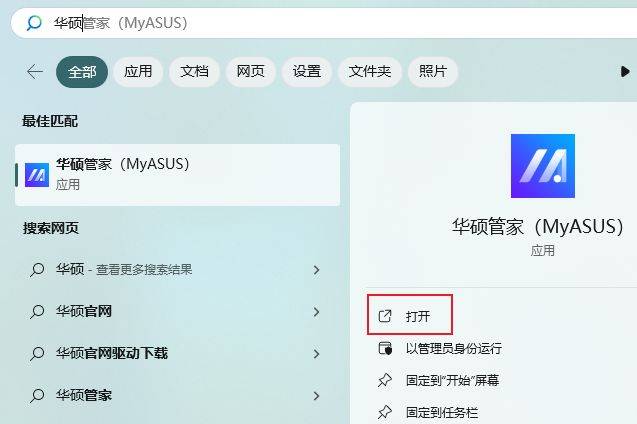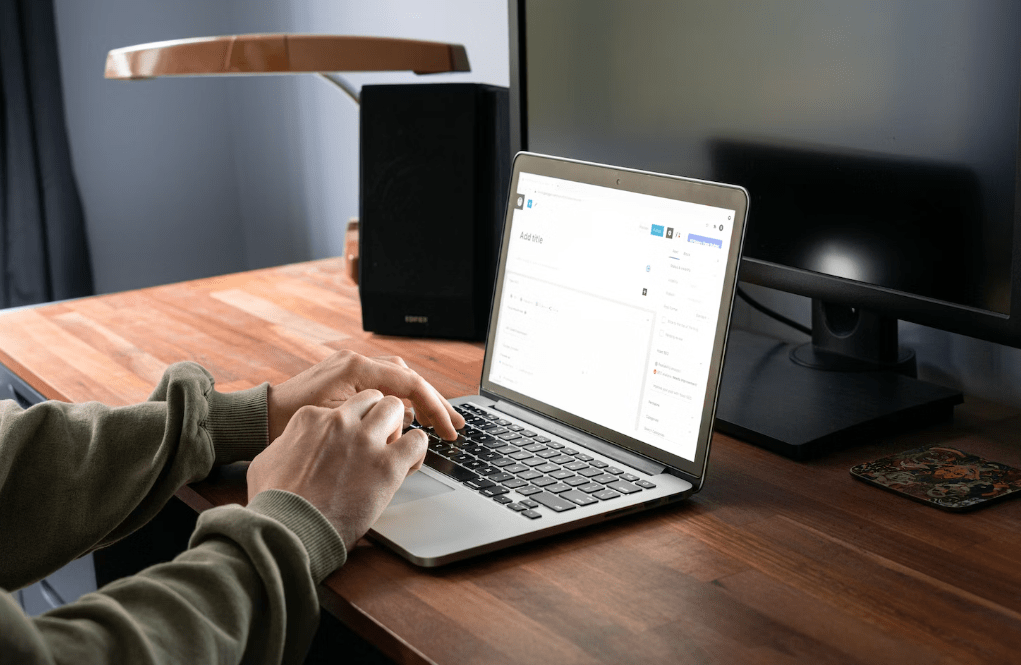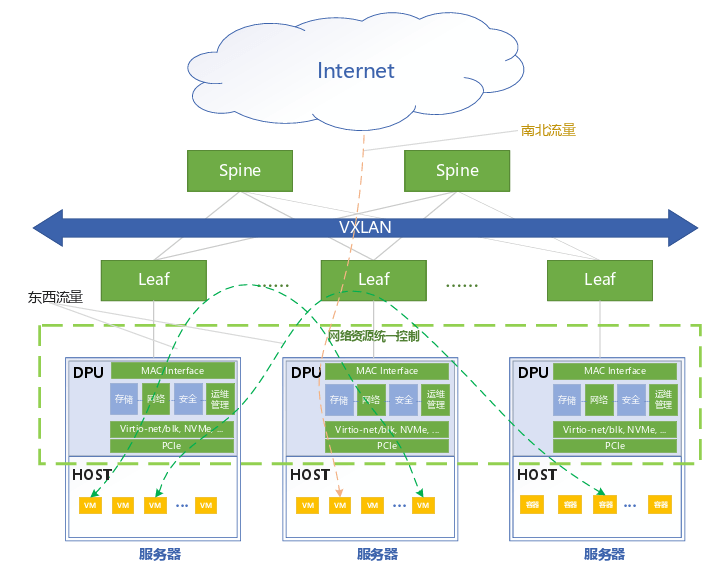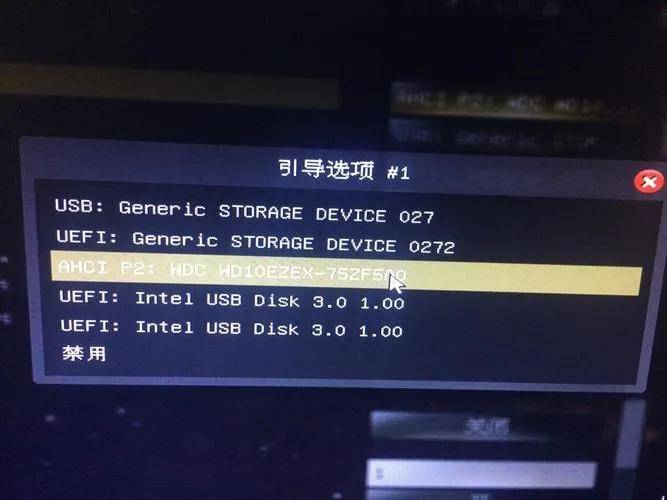电脑关机很慢?这几个优化技巧请收好!
使用电脑时,一个令人不快的问题是,关机变得异常缓慢。电脑在关机时可能需要很长时间,甚至让人感到沮丧。这不仅是时间浪费,还可能表明系统存在问题。在本文中,我们将介绍四种解决电脑关机很慢的方法,通过逐步操作,您将能够提高计算机的关机速度,使其更加高效。
方法1:管理启动项
当我们使用电脑久了,可能会遇到电脑关机很慢的情况发生,这时我们应该怎么做呢?通过管理启动项可以解决。具体步骤如下:
第一步:在键盘上同时按下“Ctrl + Shift + Esc”或“Ctrl + Alt + Delete”来打开任务管理器。
第二步:在任务管理器中,切换到“启动”选项卡。浏览列出的启动程序,并禁用那些您不希望在系统启动时自动运行的程序。
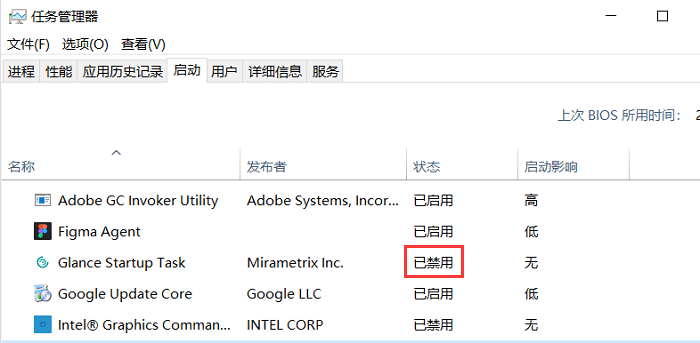
方法2:更新驱动程序
还有一种方法,通过更新驱动程序来加快电脑关机速度。具体步骤如下:
第一步:在windows搜索栏中键入“设备管理器”并打开它。
第二步:扩展相关硬件类别,右键单击设备并选择“更新驱动程序”,按照向导更新驱动程序。
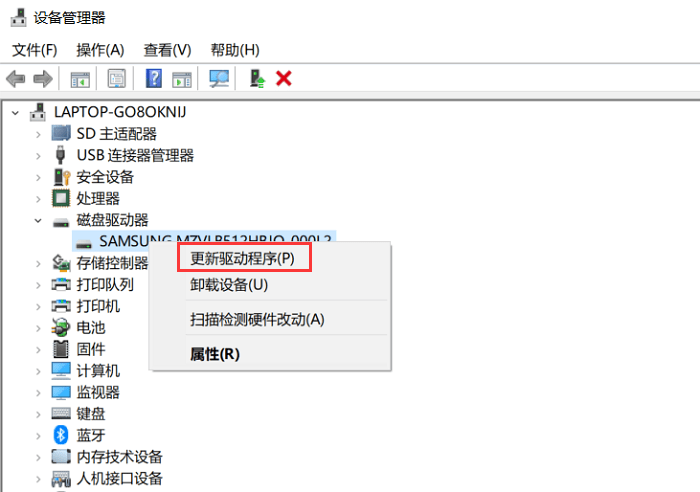
方法3:磁盘清理和磁盘碎片整理
定期进行磁盘清理,可以加快电脑运行速度,从而改善电脑关机慢的问题。以下是具体的步骤:
第一步:在Windows搜索栏中键入“磁盘清理”并打开它。选择要清理的磁盘,并按照提示执行磁盘清理。
第二步:在Windows搜索栏中键入“磁盘碎片整理”并打开它,选择磁盘并执行碎片整理。
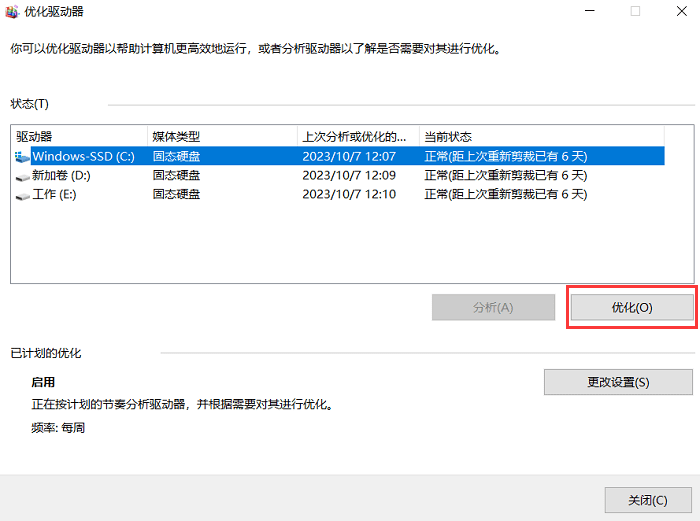
方法4:运行系统文件检查
通过运行系统文件进行检查,可以发现电脑程序中的错误,并进行修复,提高电脑关机速度。以下是具体的步骤:
第一步:在Windows搜索栏中键入“cmd”或“命令提示符”,右键单击“命令提示符”并选择“以管理员身份运行”。
第二步:在命令提示符中输入以下命令“sfc /scannow”并按Enter键,等待系统文件检查工具完成扫描和修复。
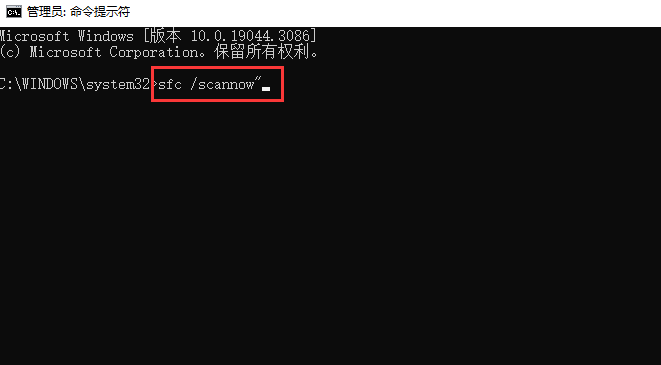
结论:
通过遵循上述方法,可以帮助您解决电脑关机很慢的问题。这将不仅节省您的时间,还能改善系统性能,确保您的电脑在运行时更加高效。不管您是在工作还是娱乐中使用电脑,一个快速且高效的关机过程都将为您的日常计算机体验增色不少。希望这些方法对您有所帮助,使您的电脑重新焕发活力。